
Obsah:
- Krok 1: Shromážděte vybavení a nastavte
- Krok 2: Umyjte si ruce
- Krok 3: Vložte testovací proužek do měřiče
- Krok 4: Připravte odběrové zařízení
- Krok 5: Upravte a načtěte odběrové pero
- Krok 6: Píchnutí prstem
- Krok 7: Odeberte krev
- Krok 8: Výsledky testu
- Krok 9: Správná likvidace zařízení
- Krok 10: Vyčistěte a odložte
- Autor John Day [email protected].
- Public 2024-01-30 08:23.
- Naposledy změněno 2025-01-23 14:38.

Řízení hladiny cukru v krvi je zásadní pro ty, kteří trpí cukrovkou. Je důležité vědět, jak tyto úrovně správně monitorovat. Aby byly výsledky přesné, je třeba provést několik kroků správně.
Krok 1: Shromážděte vybavení a nastavte

Získejte testovací sadu glukózy. Běžná testovací sada obsahuje:
- Případ
- Metr
- Odběrové zařízení
- Lancety
- Testy na glukózu
- Kniha jízd
- Uživatelský manuál
Popadněte také papírový kapesník nebo vatu.
Ujistěte se, že je v měřiči nainstalována funkční baterie, nebo ji v případě potřeby vyměňte za novou na zadní straně měřiče.
Pokud měřící přístroj používáte poprvé, může být nutné jej nastavit. Kroky k nastavení měřiče zahrnují úpravu data, roku, hodin a času. V případě potřeby lze alarmy nastavit jako připomenutí kontrol glukózy. Lze zadat osobní nastavení vysoké a nízké hodnoty, které se spustí a zobrazí, pokud jsou hodnoty mimo preferovaný rozsah jednotlivce.
Krok 2: Umyjte si ruce
Důkladně si umyjte ruce mýdlem a teplou vodou po dobu 20-30 sekund. Před pokračováním opláchněte a osušte.
Mytí rukou před tímto úkolem zabrání infekci. Pokud ruce nejsou řádně umyté, existuje šance, že by měřič mohl vykazovat falešně zvýšené výsledky.
Krok 3: Vložte testovací proužek do měřiče
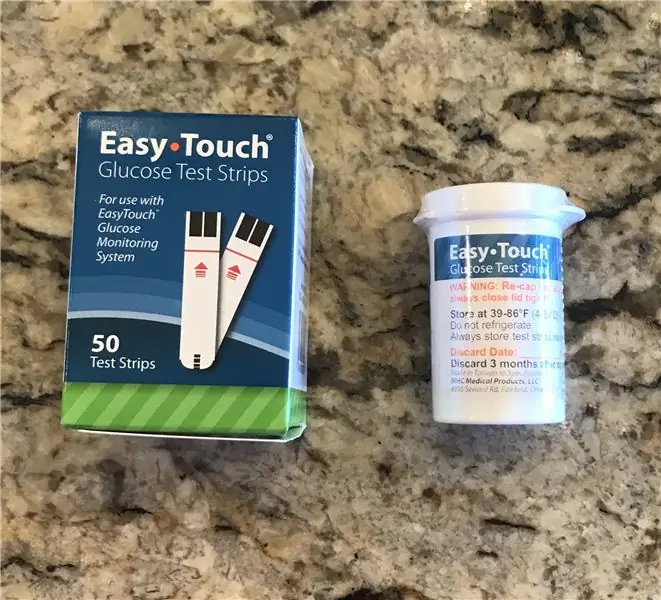
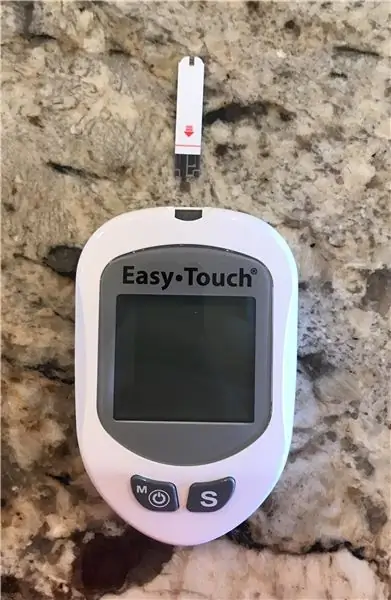
Vyjměte jeden čistý testovací proužek z lahvičky. Vložte testovací proužek do vyhrazeného otvoru v horní části měřiče. Ujistěte se, že proužek je lícem nahoru a špička vzorku vyčnívá z měřiče. Pokud je testovací proužek vložen do glukometru nesprávně, glukometr se nezapne.
Po správném vložení testovacího proužku se glukometr automaticky zapne a zapípá. Když je měřič připraven na vzorek, na obrazovce se objeví blikající symbol.
Krok 4: Připravte odběrové zařízení
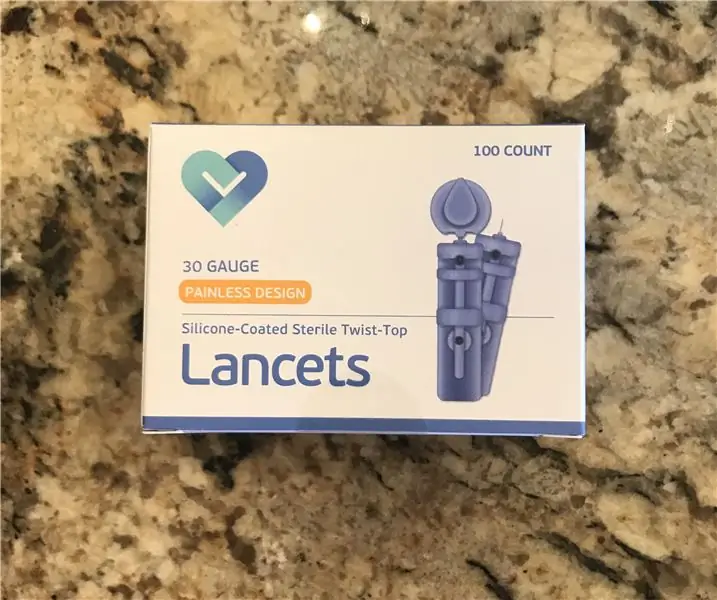
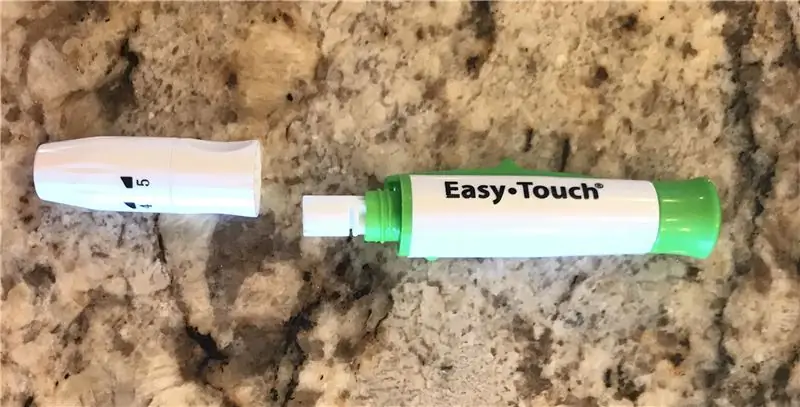
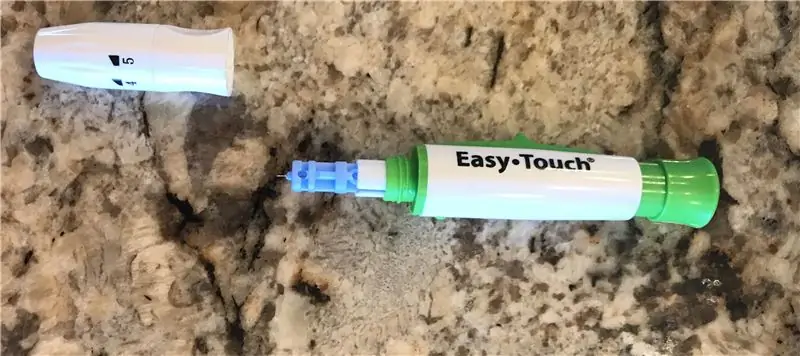
Vezměte si jednu nepoužitou lancetu ze zásoby.
Otočením odstraňte kryt odběrného zařízení. Vložte novou lancetu do odběrového zařízení.
Opatrně odstraňte ochranný kryt z lancety, abyste odkryli jehlu mírným otočením vrchní části. Dbejte na to, abyste se nepíchali špičkou jehly. Nasaďte kryt na odběrové zařízení.
Krok 5: Upravte a načtěte odběrové pero


Odběrové pero má několik různých nastavení hloubky, které lze měnit v závislosti na pokožce jedince. Nastavení krytu odběrného zařízení změní hloubku proniknutí kůže při spuštění zařízení.
Twist cover to:
- 1-2 pro jemnou pokožku
- 3 pro normální pleť
- 4-5 pro silnou kůži
Po výběru upřednostňovaného nastavení vyměňte pevný kryt s možnostmi nastavení za čirý kryt AST.
Držte odběrové pero v jedné ruce a zatáhněte za barevný zatahovací konec, dokud nezaklapne. Poté, co zařízení klikne, je nyní načteno a připraveno k použití. Zajistěte, aby v tuto chvíli nebylo tlačítko spouště omylem stisknuto.
Krok 6: Píchnutí prstem
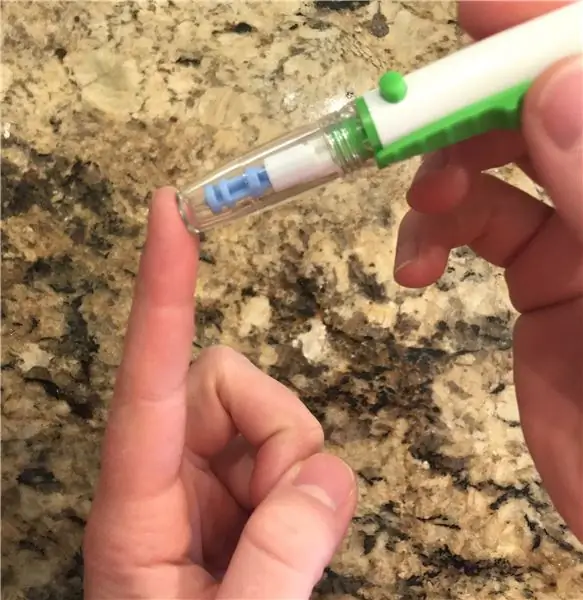
Vyberte preferovanou oblast pro vzorek. Nejběžnějším místem pro odběr vzorků jsou konečky prstů.
Další stránky, které lze použít k odběru vzorků, jsou:
- Dlaně
- Předloktí
Opačnou rukou vezměte odběrové pero. Chcete -li píchnout, pevně umístěte naložené testovací zařízení na požadované testovací místo. Aplikujte tlak a stisknutím zeleného spouštěcího tlačítka na boku odběrného zařízení propíchněte kůži. Po propíchnutí odložte odběrové zařízení.
Nezapomeňte otočit testovací místa, aby se pokožka uvolnila a umožnila hojení. Rotující místa vzorkování se nazývají Testování alternativních webů.
Krok 7: Odeberte krev
Volnou rukou mírně stiskněte proražený prst, aby se shromáždilo dostatečné množství krve pro vzorek.
Odeberte měřidlo s vloženým testovacím proužkem volnou rukou, ujistěte se, že je měřič zapnutý, a dotkněte se testovacího proužku vzorku krve na proraženém prstu. Držte testovací cestu na prstu, dokud se v proužku nenasbírá dostatek krve. Měřič bude odpočítávat od 5 do 1 a pípne, jakmile obdrží dostatek krve.
Pokud nebylo přijato dostatečné množství krve, odpočítávání se zastaví a měřicí přístroj zobrazí „Chyba“. Pokud k tomu dojde, test se musí opakovat od začátku s novým testovacím proužkem, novou lancetou a novou defektem.
Nastavte měřič a zatlačte na propíchnutý prst kapesníkem nebo vatou, abyste zastavili krvácení.
Krok 8: Výsledky testu
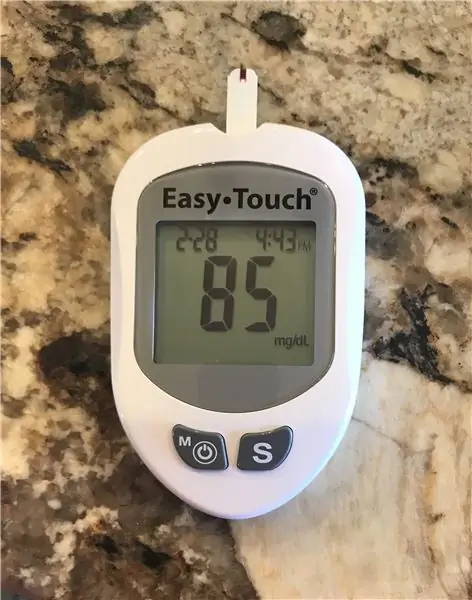
Po obdržení vzorku krve glukometr automaticky zobrazí výsledky glykémie na obrazovce. Výsledky testů se pohybují od 20 do 600 mg/dl. Rozsah pro normální hladinu cukru v krvi je 60-100 mg/dl. V závislosti na zobrazených výsledcích může jedinec podle pokynů svého lékaře provést správné kroky ke správě hladiny cukru v krvi.
Pokud byly do zařízení dříve zadány vysoké a nízké alarmy, zazní, pokud jsou výsledky mimo osobní rozsah jednotlivce. Pokud byly výsledky vysoké, zobrazí se „HI“a pokud byly nízké, zobrazí se „LO“.
Je užitečné zapsat si hladiny glukózy do osobního deníku, který je součástí testovací soupravy, abyste mohli sledovat hladinu cukru v krvi.
Výsledky se automaticky uloží do měřiče a v případě potřeby je lze zobrazit později. Chcete -li zobrazit výsledky předchozích testů, zapněte zařízení a stiskněte S na měřiči.
Krok 9: Správná likvidace zařízení

Vyjměte použitý testovací proužek z měřidla pomocí tkáně. Vyhoďte do vhodné nádoby na likvidaci.
Při vyjímání lancety z odběrného zařízení buďte opatrní, abyste se ujistili, že nedojde k náhodnému píchnutí nebo zranění. Chcete -li lancetu sejmout, odšroubujte ochranný kryt z lancetového zařízení a vysuňte vyhazovač lancety dopředu. Lanceta bude vysunuta z odběrného zařízení. Lancet zlikvidujte ve vhodné nádobě.
Krok 10: Vyčistěte a odložte
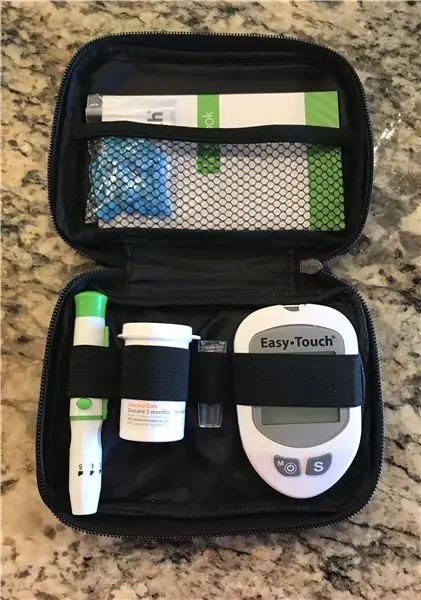
Nebojte se ručního vypnutí měřiče, automaticky se vypne po 3 minutách nepoužívání. V případě potřeby měřicí přístroj před uložením setřete. Lahvičku s testovacími proužky pevně uzavřete, aby zůstala čistá a nerozlila se.
K uložení zařízení je k dispozici pouzdro. Měřič, odběrové zařízení, lancety, lahvička s testovacími proužky a deník se snadno vejdou do pouzdra a každé zařízení má své vlastní místo.
Doporučuje:
Jak ručně zkontrolovat desku plošných spojů: 5 kroků

Jak ručně zkontrolovat desku plošných spojů: V této instrukci se dozvíte, jak správně nastavit ruční vizuální kontrolu desky s plošnými spoji
Dávkovač cukru: 7 kroků (s obrázky)
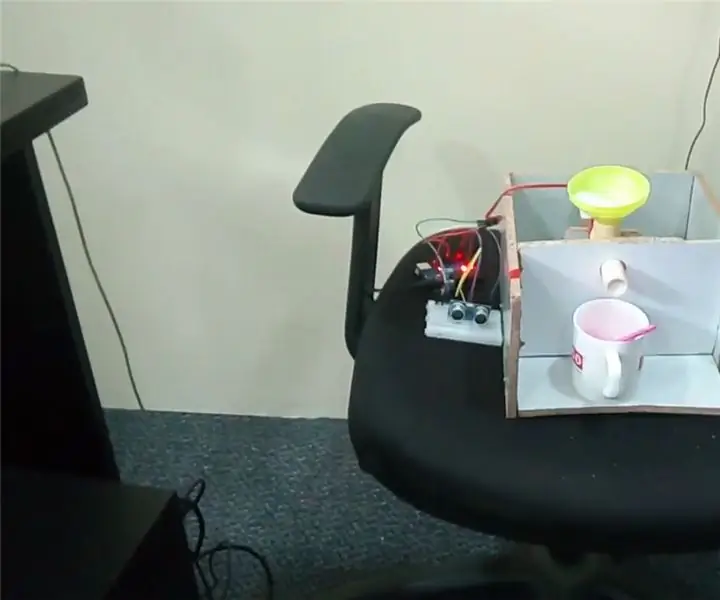
Dávkovač cukru: ABSTRAKT: Obecně používáme balíčky cukru, takže nedochází k plýtvání cukrem a k plýtvání cukrovými balíčky. používáme dvě ruce k trhání paketů, což je velmi obtížné pro velmi zaneprázdněného člověka, abychom tento problém snížili, představujeme “
Jak zkontrolovat kontinuitu pro začátečníky: 3 kroky

Jak zkontrolovat kontinuitu pro začátečníky: Dobrý den, vždy slyšíte kontrolu kontinuity, nebo můžete najít, ale nejprve proveďte test kontinuity. Dnes vysvětlím začátečníkům, jak zkontrolovat kontinuitu pomocí digitálního multimetru, znáte oranžové pole, které je ve všech klipy na youtube … Multimetr nebo
Jak zkontrolovat, zda se hra na vašem počítači spustí, než si hru koupíte .: 4 kroky

Jak zkontrolovat, zda se na vašem počítači spustí hra, než si hru koupíte: Nedávno jsem získal Call of Duty 4 od přítele (zdarma mohu přidat), protože by na jeho počítači neběžel. Jeho počítač je docela nový a dost mě zaráželo, proč neběží. Takže po několika hodinách hledání na internetu jsem narazil na
Jak zkontrolovat specifikace počítače před nákupem her/softwaru .: 6 kroků

Jak zkontrolovat specifikace počítače před nákupem her/softwaru: Tato příručka popisuje, co všechny hry/software vyžadují. Tato příručka vám ukáže, jak zkontrolovat, zda váš počítač dokáže spustit a nainstalovat CD nebo DVD vložené do počítače. Můžete také zkontrolovat toto http://cyri.systemrequirementslab.com/srtest/ (od uživatele Kweeni
